노래에 맞춰 누르기만 하세요.
연주하고 싶으세요? 이 앱을 추천합니다.
1. 오디오 트랙 선택
"SONG(노래)" 버튼을 누르고 Demo Songs1, Demo Songs2, Demo Songs3 또는 iTunes Songs를 선택합니다.
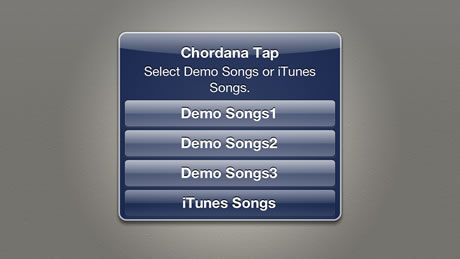
2. 오디오 트랙 분석
트랙 분석 중에 진행 표시줄이 표시됩니다. 분석이 끝나면 연주 화면이 나타납니다.
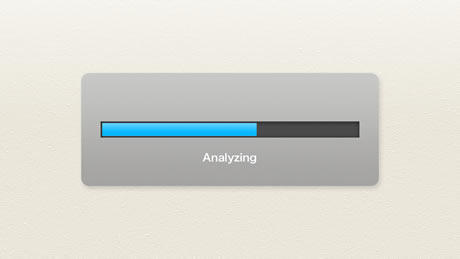
3. 노래를 재생하고 가상 악기로 연주
"재생" 버튼을 눌러 노래 재생을 시작합니다. 화면 맨 위에 안내 창을 보면서 악기 패드를 누르면 자동으로 오디오 파일에서 분석한 코드를 연주하므로 실제로 악기를 연주하는 기분을 낼 수 있습니다. 누를 때마다 별 표시가 나타나므로 나만의 연주 기록을 확인할 수 있습니다.
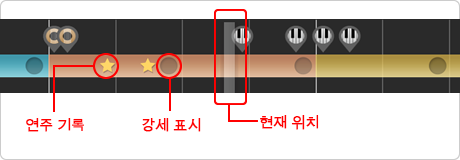
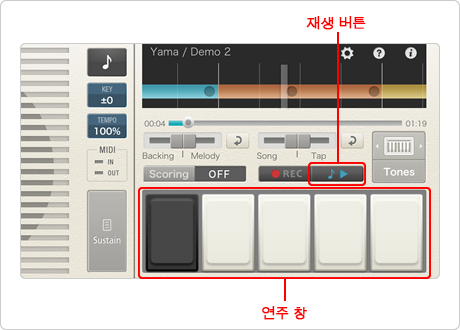
4. 다양한 악기로 연주
연주 창에서는 피아노 패드, 기타 패드 또는 리듬 패드를 표시할 수 있으며, 악기 선택 버튼을 눌러 여러 악기 중에서 악기를 전환할 수 있습니다. 리듬 패드에서 미리 설정된 리듬을 재생할 수도 있습니다. DRUM(드럼), BASS(베이스)와 같은 버튼을 누르면 악기가 켜지거나 꺼집니다.
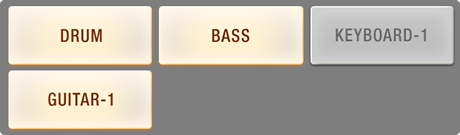
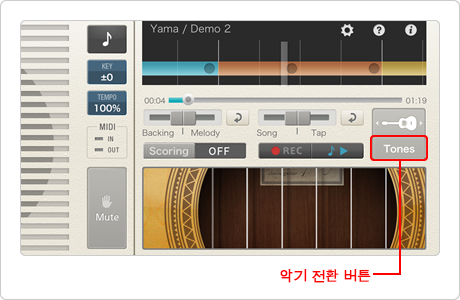
5. 연주 평가
"Evaluate(평가)" 버튼을 켜면 연주를 마친 후 연주 스타일을 평가합니다. 누른 횟수와 연주 방식에 따라 앱에서 연주 스타일을 5가지 장르로 구분하여 분석한 레이더 차트를 표시합니다.
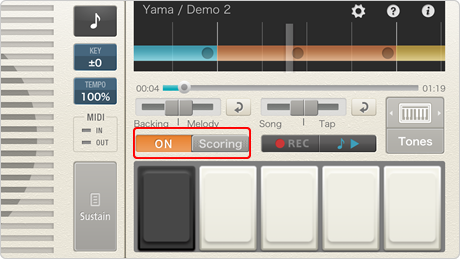
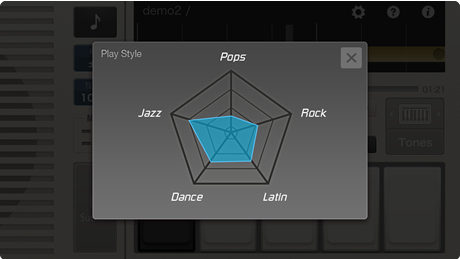
• iPad, iPhone 및 iPod Touch는 미국 및 기타 국가에서 Apple Inc.의 등록 상표입니다.
• App Store는 Apple Inc.의 서비스 마크입니다.
• 기타 제품 이름 등은 일반적으로 각 회사의 상표 또는 등록 상표입니다.
데모 동영상
피아노 패드 연주(데모곡 2)
문제 해결
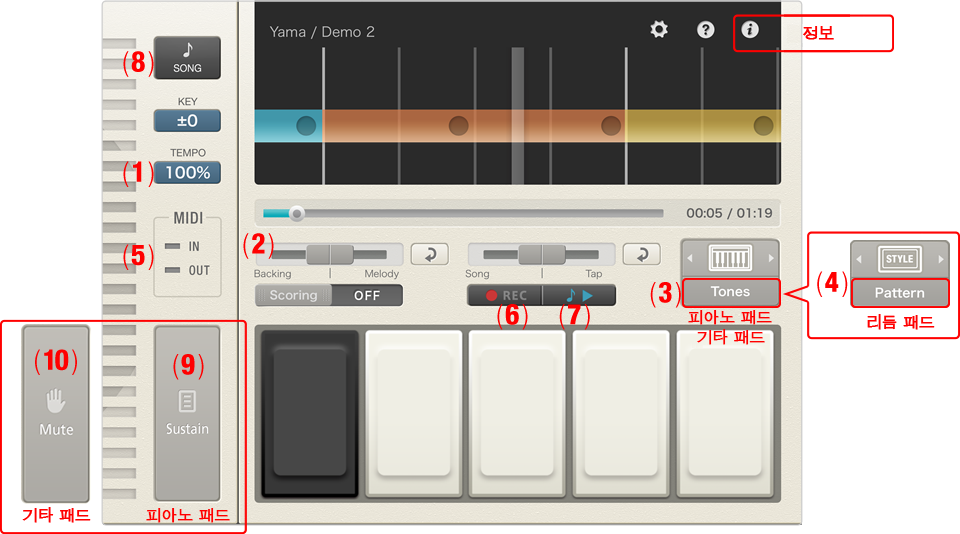
- Q1: 다른 속도로 노래를 재생하고 싶습니다.
- A1: TEMPO(템포) 버튼(1)을 사용하여 속도를 바꿉니다.
- Q2: 반주 소리를 더 크게 틀고 싶습니다.
- A2: 반주 - 보컬 슬라이더(2)를 사용하여 재생 밸런스를 변경합니다.
- Q3: 음색을 바꾸고 싶습니다.
- A3: Tones(음색) 버튼(3)을 사용하여 음색을 변경합니다. 음색 수를 늘릴 수도 있습니다. (이용 요금 부과)
- Q4: 연주 리듬을 바꾸고 싶습니다.
- A4: Pattern(패턴) 버튼(4)을 사용하여 재생 리듬을 변경합니다.
- Q5: 악기를 연결하고 싶습니다.
- A5: 악기가 MIDI를 지원하고 MIDI 인터페이스가 있으면 악기를 연결할 수 있습니다. 악기를 연결하면 MIDI 아이콘(5)이 나타납니다.
- Q6: 연주를 녹음하고 싶습니다.
- A6: Record(녹음) 버튼(6)을 누른 후 재생 버튼(7)을 누릅니다. 노래에 맞춰 누릅니다.
녹음을 중지하려면 Record(녹음) 버튼(6)을 다시 누릅니다.
SONG(노래) 버튼(8)을 누르고 화면 맨 오른쪽 위에서 녹음된 노래를 누르면 녹음된 노래 목록에 녹음된 노래가 표시됩니다. 목록을 누르고 재생 버튼(7)을 누르면 녹음된 노래가 재생됩니다.
- Q7: 피아노 패드에서 연주하는 음을 유지하고 싶습니다.
- A7: Sustain(서스테인) 버튼(9)을 누릅니다. 버튼을 누르고 있는 동안 음은 계속 유지됩니다.
- Q8: 기타 패드의 사운드를 묵음으로 설정하고 싶습니다.
- A8: Mute(음소거) 버튼(10)을 누릅니다.
- Q9: 앱에서 구입한 음색이나 리듬을 사용할 수 없습니다.
- A9: 정보 Restoration(복원) 버튼을 누릅니다.
